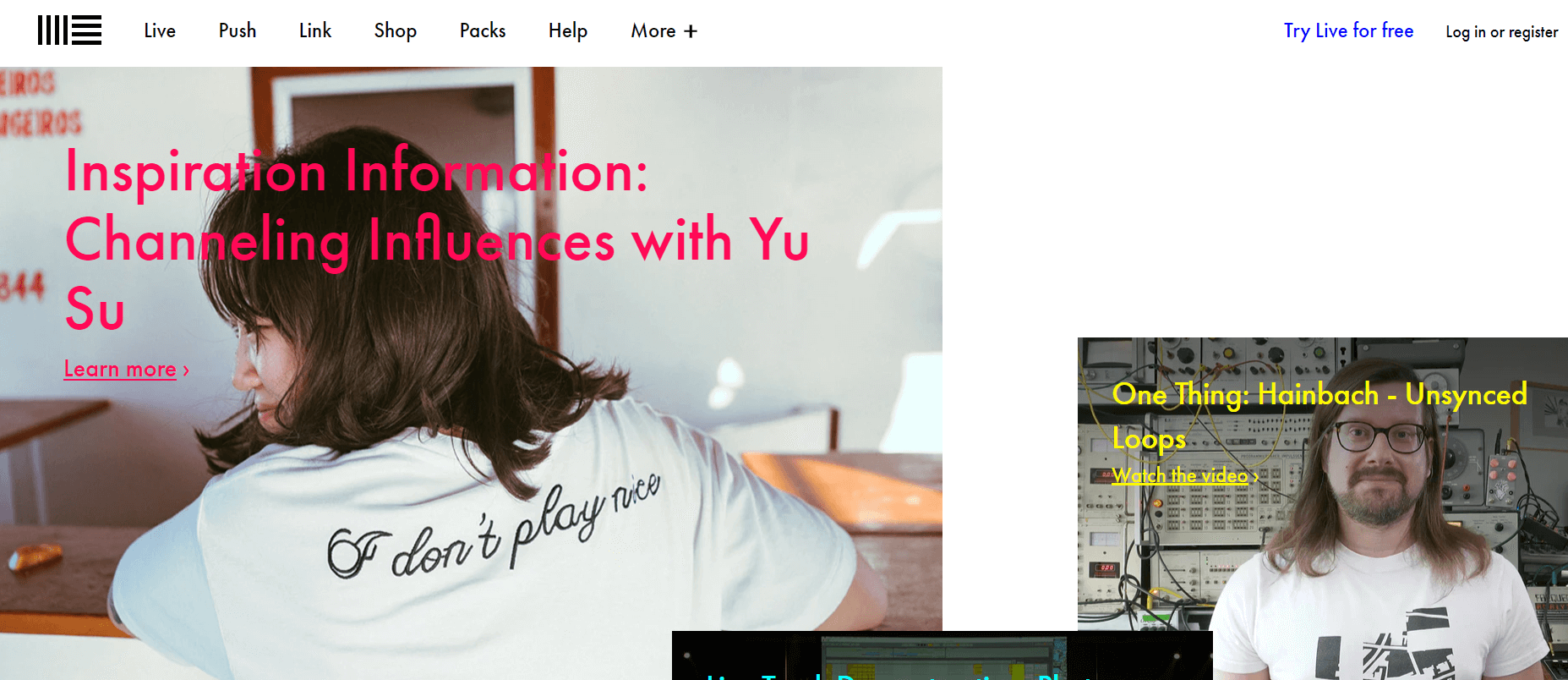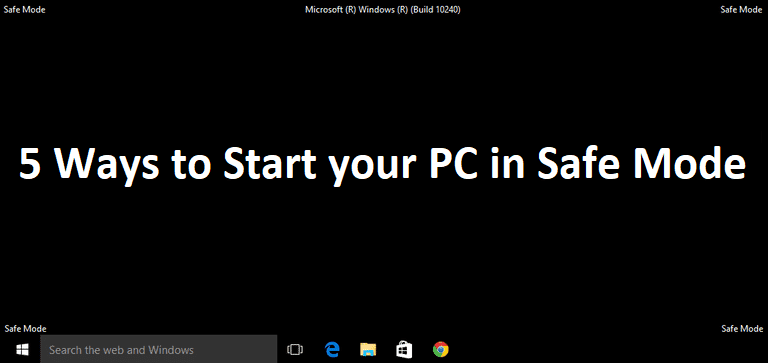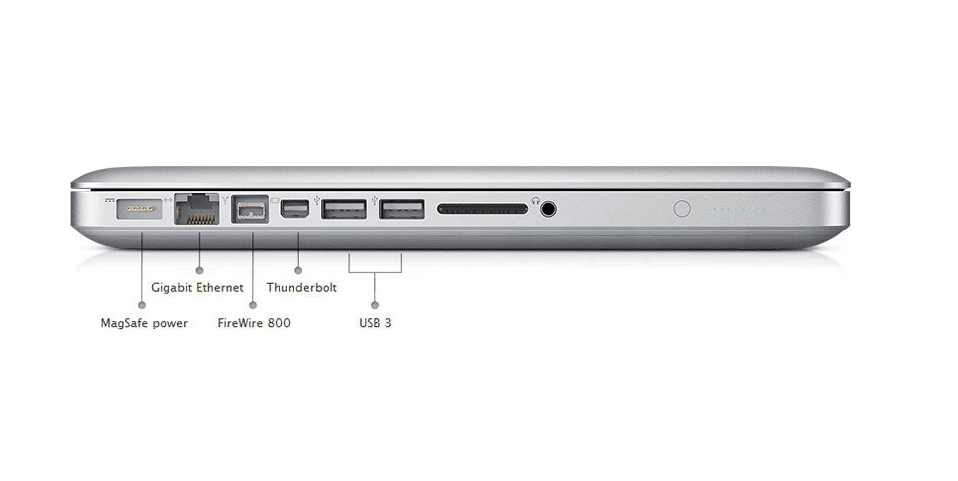
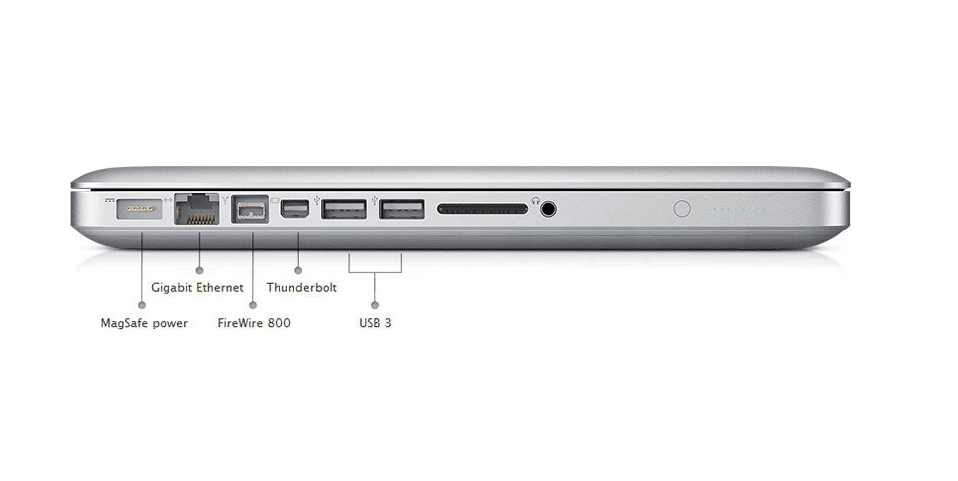
Ya sea su computadora portátil o de escritorio, cada una viene equipada con varios puertos. Todos estos puertos tienen diferentes formas y tamaños y cumplen un propósito diferente y muy específico. Los puertos USB 2.0, USB 3.0, eSATA, Thunderbolt, Firewire y Ethernet son algunos de los diferentes tipos de puertos presentes en las computadoras portátiles de última generación. Algunos puertos funcionan mejor para conectar un disco duro externo, mientras que otros ayudan a cargar más rápido. Pocos tienen la potencia necesaria para admitir una pantalla de monitor 4K, mientras que otros pueden no tener capacidades de potencia en absoluto. En este artículo, hablaremos sobre los diferentes tipos de puertos, su velocidad y cómo se utilizan.
La mayoría de estos puertos se construyeron originalmente con un solo propósito: transferencia de datos. Es un proceso rutinario que ocurre día tras día. Para aumentar las velocidades de transferencia y evitar posibles problemas como pérdida o corrupción de datos, se han creado diferentes puertos de transferencia de datos. Algunos de los más populares son los puertos USB, eSATA, Thunderbolt y FireWire. Simplemente conectar el dispositivo correcto al puerto correcto puede reducir exponencialmente el tiempo y la energía gastados en la transferencia de datos.
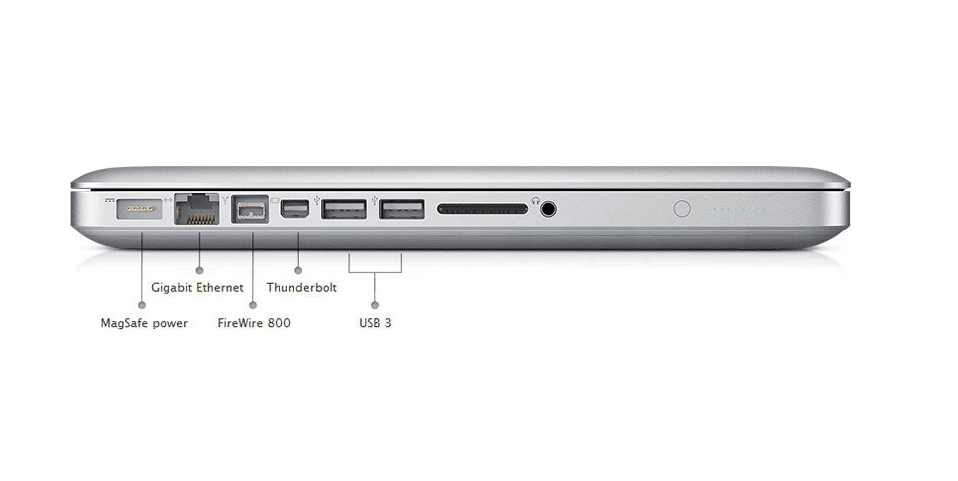
Índice de contenidos
¿Cuál es la diferencia entre los puertos USB 2.0, USB 3.0, eSATA, Thunderbolt y FireWire?
Este artículo se sumerge en las especificaciones de varios puertos de conexión y lo ayudará a encontrar la mejor configuración posible.
#1. USB 2.0
Lanzado en abril de 2000, USB 2.0 es un puerto estándar de bus serie universal (USB) que se encuentra en abundancia en la mayoría de las PC y computadoras portátiles. El puerto USB 2.0 prácticamente se ha convertido en el tipo de conexión estándar y casi todos los dispositivos tienen uno (algunos incluso tienen varios puertos USB 2.0). Puede identificar físicamente estos puertos en su dispositivo a través de sus interiores blancos.
Con USB 2.0, puede transferir datos a una velocidad de 480 Mbps (megabits por segundo), que es aproximadamente 60 MBps (megabytes por segundo).

USB 2.0 puede admitir fácilmente dispositivos de bajo ancho de banda como teclados y micrófonos, así como dispositivos de alto ancho de banda sin perder el tiempo. Estos incluyen cámaras web de alta resolución, impresoras, escáneres y otros sistemas de almacenamiento de alta capacidad.
#2. USB 3.0
Lanzado en 2008, los puertos USB 3.0 revolucionaron la transferencia de datos, ya que podían mover hasta 5 Gb de datos en un solo segundo. Es amado universalmente por ser alrededor de 10 veces más rápido que su predecesor (USB 2.0) mientras posee la misma forma y factor de forma. Se pueden identificar fácilmente por sus distintivos interiores azules. Debería ser el puerto preferido para transferir una gran cantidad de datos, como imágenes de alta definición o realizar copias de seguridad de datos en un disco duro externo.
El atractivo universal de los puertos USB 3.0 también ha provocado una disminución de su precio, lo que lo convierte en el puerto más rentable hasta el momento. También es muy querido por su compatibilidad con versiones anteriores, ya que le permite conectar un dispositivo USB 2.0 en su concentrador USB 3.0, aunque esto afectará la velocidad de transferencia.

Pero más recientemente, los puertos USB 3.1 y 3.2 SuperSpeed+ le han quitado el protagonismo al USB 3.0. Estos puertos, en teoría, en un segundo, pueden transmitir 10 y 20 GB de datos respectivamente.
USB 2.0 y 3.0 se pueden encontrar en dos formas diferentes. El más común se encuentra en el estándar USB tipo A, mientras que el otro USB tipo B solo se encuentra ocasionalmente.
#3. USB tipo A
Los conectores USB Tipo-A son los más reconocibles por su forma plana y rectangular. Son los conectores más utilizados en el mundo, que se encuentran en casi todos los modelos de computadoras portátiles o de computadoras. Muchos televisores, otros reproductores multimedia, sistemas de juegos, receptores de audio/video domésticos, estéreos de automóviles y otros dispositivos también prefieren este tipo de puerto.
#4. USB tipo B
También conocidos como conectores USB estándar B, se reconocen por su forma cuadrada y sus esquinas ligeramente biseladas. Este estilo generalmente se reserva para la conexión a dispositivos periféricos como impresoras y escáneres.
#5. puerto eSATA
‘eSATA’ significa un dispositivo externo Puerto de conexión de tecnología avanzada en serie. Es un conector SATA robusto, diseñado para conectar discos duros externos y SSD a un sistema, mientras que los conectores SATA normales se usan para conectar un disco duro interno a una computadora. La mayoría de las placas base están conectadas al sistema a través de la interfaz SATA.
Los puertos eSATA permiten velocidades de transferencia de hasta 3 Gbps desde la computadora a otros dispositivos periféricos.
Con la creación de USB 3.0, los puertos eSATA pueden sentirse obsoletos, pero ocurre lo contrario en el entorno corporativo. Han ganado popularidad ya que los administradores de TI pueden proporcionar fácilmente almacenamiento externo a través de este puerto en lugar de usar puertos USB, ya que generalmente están bloqueados por razones de seguridad.

La principal desventaja de eSATA sobre USB es su incapacidad para suministrar energía a dispositivos externos. Pero esto se puede solucionar con los conectores eSATAp introducidos en 2009. Utiliza compatibilidad con versiones anteriores para suministrar energía.
En las computadoras portátiles, eSATAp generalmente suministra solo 5 voltios de energía a un HDD/SSD de 2,5 pulgadas. Pero en una computadora de escritorio, también puede suministrar hasta 12 voltios a dispositivos más grandes como un HDD/SSD de 3,5 pulgadas o una unidad óptica de 5,25 pulgadas.
#6. Puertos Thunderbolt
Desarrollados por Intel, los puertos Thunderbolt son uno de los tipos de conexión más nuevos que se están imponiendo. Al principio, era un estándar bastante específico, pero últimamente han encontrado un hogar en las computadoras portátiles ultradelgadas y otros dispositivos de alta gama. Esta conexión de alta velocidad es una gran mejora con respecto a cualquier otro puerto de conexión estándar, ya que ofrece el doble de datos a través de un solo canal pequeño. Combina minidisplayport y PCI-Express en una única nueva interfaz de datos en serie. Los puertos Thunderbolt también permiten la combinación de hasta seis dispositivos periféricos (como dispositivos de almacenamiento y monitores) para conectarse en cadena.

Las conexiones Thunderbolt dejan atrás a USB y eSATA cuando hablamos de velocidad de transmisión de datos, ya que pueden transferir alrededor de 40 GB de datos en un segundo. Estos cables parecen costosos al principio, pero si necesita alimentar una pantalla 4K mientras transfiere enormes cantidades de datos, Thunderbolt es su nuevo mejor amigo. Los periféricos USB y FireWire también se pueden conectar a través de Thunderbolt siempre que tenga el adaptador adecuado.
#7. Rayo 1
Introducido en 2011, Thunderbolt 1 usaba un conector Mini DisplayPort. Las implementaciones originales de Thunderbolt tenían dos canales diferentes, cada uno con una velocidad de transferencia de 10 Gbps, lo que resultó en un ancho de banda unidireccional combinado de 20 Gbps.
#8. rayo 2
Thunderbolt 2 es el tipo de conexión de segunda generación que utiliza un método de agregación de enlaces para combinar los dos canales de 10 Gbit/s en un solo canal bidireccional de 20 Gbit/s, duplicando el ancho de banda en el proceso. Aquí, la cantidad de datos que se pueden transmitir no ha aumentado, pero la salida a través de un solo canal se ha duplicado. A través de esto, un solo conector puede alimentar una pantalla 4K o cualquier otro dispositivo de almacenamiento.
#9. Rayo 3 (tipo C)
Thunderbolt 3 ofrece velocidad y versatilidad de última generación con su conector USB tipo C.
Tiene dos canales bidireccionales físicos de 20 Gbps, combinados como un canal bidireccional lógico que duplica el ancho de banda a 40 Gbps. Utiliza el protocolo 4 x PCI express 3.0, HDMI-2, DisplayPort 1.2 y USB 3.1 Gen-2 para ofrecer el doble de ancho de banda que Thunderbolt 2. Simplificó la transferencia de datos, la carga y la salida de video en un solo conector delgado y compacto.

El equipo de diseño de Intel afirma que la mayoría de sus diseños de PC en el presente, así como en el futuro, admitirán puertos Thunderbolt 3. Los puertos tipo C también han encontrado su hogar en la nueva línea de Macbook. Potencialmente, podría ser el claro ganador, ya que es lo suficientemente potente como para inutilizar todos los demás puertos.
#10. alambre de fuego
Oficialmente conocido como el ‘IEEE 1394’, los puertos FireWire fueron desarrollados por Apple a fines de la década de 1980 y principios de la de 1990. Hoy en día, han encontrado su lugar en impresoras y escáneres, ya que son perfectos para transferir archivos digitales como fotos y videos. También son una opción popular para vincular equipos de audio y video entre sí y compartir información rápidamente. Su capacidad para conectarse a alrededor de 63 dispositivos a la vez en una configuración en cadena es su mayor ventaja. Destaca por su capacidad de alternar entre distintas velocidades, pudiendo dejar que los periféricos funcionen a su propia velocidad.

La última versión de FireWire puede permitir la transferencia de datos a una velocidad de 800 Mbps. Pero en un futuro próximo, se espera que este número salte a la velocidad de 3,2 Gbps cuando los fabricantes revisen el cableado actual. FireWire es un conector de igual a igual, lo que significa que si dos cámaras están conectadas entre sí, pueden comunicarse directamente sin necesidad de una computadora para decodificar la información. Esto es lo opuesto a las conexiones USB que deben estar conectadas a una computadora para poder comunicarse. Pero estos conectores son más caros de mantener que los USB. Por lo tanto, ha sido reemplazado por USB en la mayoría de los escenarios.
#11. ethernet
Ethernet se destaca en comparación con el resto de los puertos de transferencia de datos mencionados en este artículo. Se distingue por su forma y uso. La tecnología Ethernet se usa más comúnmente en redes de área local (LAN) cableadas, redes de área amplia (WAN) y redes metropolitanas (MAN), ya que permite que los dispositivos se comuniquen entre sí a través de un protocolo.
LAN, como sabrá, es una red de computadoras y otros dispositivos electrónicos que cubren un área pequeña como una habitación o un espacio de oficina, mientras que WAN, como su nombre lo indica, cubre un área geográfica mucho más grande. MAN puede interconectar sistemas informáticos que se encuentran dentro de un área metropolitana. Ethernet es en realidad el protocolo que controla el proceso de transmisión de datos, y sus cables son los que unen físicamente la red.

Son físicamente muy fuertes y duraderos, ya que están destinados a transportar señales de manera efectiva y eficiente a largas distancias. Pero los cables también deben ser lo suficientemente cortos para que los dispositivos en los extremos opuestos puedan recibir las señales de los demás claramente y con un retraso mínimo; ya que la señal puede debilitarse en largas distancias o ser interrumpida por dispositivos vecinos. Si se conectan demasiados dispositivos a una sola señal compartida, el conflicto por el medio aumentará exponencialmente.
| USB 2.0 | USB 3.0 | eSATA | Rayo | alambre de fuego | ethernet | |
| Velocidad | 480Mbps | 5 Gbps
(10 Gbps para USB 3.1 y 20 Gbps para USB 3.2) |
Entre 3 Gbps y 6 Gbps | 20 Gb/s
(40 Gbps para Thunderbolt 3) |
Entre 3 y 6 Gbps | Entre 100 Mbps a 1 Gbps |
| Precio | Razonable | Razonable | Más alto que USB | Caro | Razonable | Razonable |
Nota: En la mayoría de los escenarios, probablemente no obtendrá la velocidad exacta que admite un puerto en teoría. Lo más probable es que obtenga entre el 60 % y el 80 % de la velocidad máxima mencionada.
Esperamos que este artículo Puertos USB 2.0, USB 3.0, eSATA, Thunderbolt y FireWire pudo brindarle una comprensión más profunda de los diversos puertos que se encuentran en las computadoras portátiles y de escritorio.